パーマリンクの変更に関するリダイレクトは、ウェブサイトの適切な機能として重要です。パーマリンクを変更すると、既存のURLが変更されるため、過去のリンクや検索エンジンのインデックスに影響を与える可能性があります。
Redirectionを使用することで、古いURLから新しいURLにトラフィックをリダイレクトすることができます。
なぜ新しいURLへのリダイレクトを設定する必要がある?
パーマリンクを変更すると、過去のリンクをクリックしたユーザーがエラーページに遭遇してしまう可能性があります。リダイレクトを設定すると、ユーザーは自動的に新しいURLに転送され、スムーズな閲覧ができます。
https://demo02.eguweb.tech/markup-image-alignment/
https://demo02.eguweb.tech/markup-html-tags-and-formatting/パーマリンクを変更します。
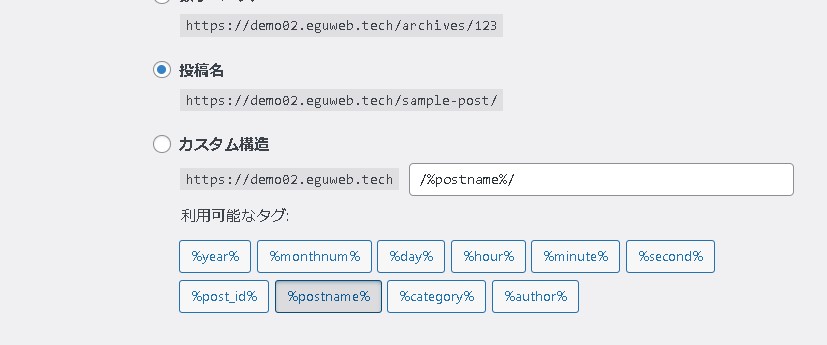
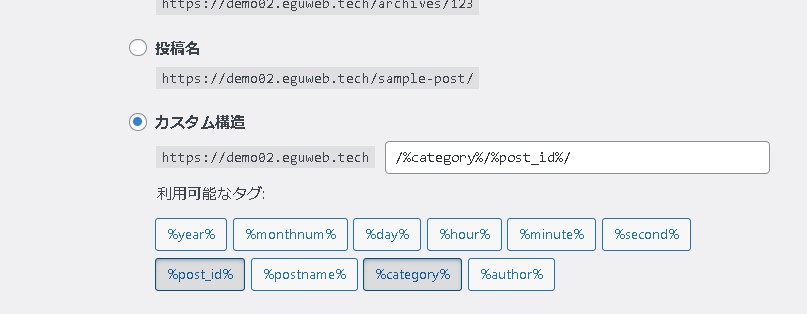
テーマによっては、パーマリンク設定の変更で404エラーが表示されてしまいます。
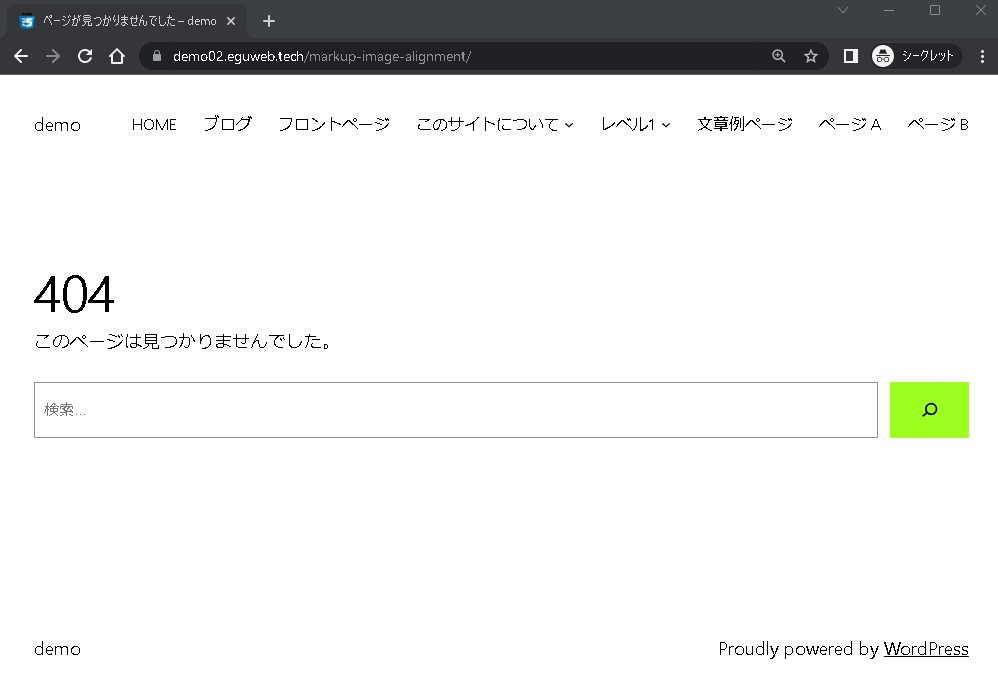
こちらを適切に変更するためには、リダイレクトを設定しておくべきです。
(301)リダイレクトとは?
301リダイレクトとは、ウェブページへのアクセス時に、ユーザーを別のURLに自動的に転送することを指します。301とは、永久的なリダイレクトを示すHTTPステータスコードの一つであり、検索エンジンに対しても新しいURLを正式に伝えることができます。
ユーザーが古いURLを入力したり、リンクをクリックしたりした場合でも、ウェブサーバーがそれを検知して新しいURLに自動的に誘導することができます。
https://demo02.eguweb.tech/markup-image-alignment/
↓リダイレクト
https://demo02.eguweb.tech/html/1234/Redirectionプラグイン
ウェブサーバーの設定やプラグインを使うことで、301リダイレクトを使用することができます。ウェブサーバーの設定を行うのはサーバー設定の知識が必要になりますので、プラグインを使って設定します。
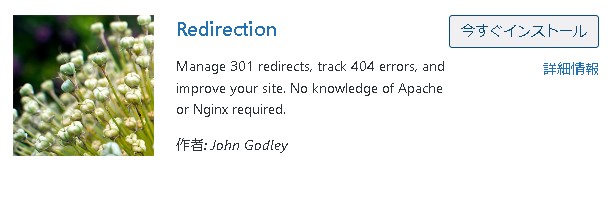
https://ja.wordpress.org/plugins/redirection/Redirectionプラグインは、301 リダイレクトを管理し、404 エラーを追跡し、サイトを改善します。 Apache や Nginx の知識は必要ありません。
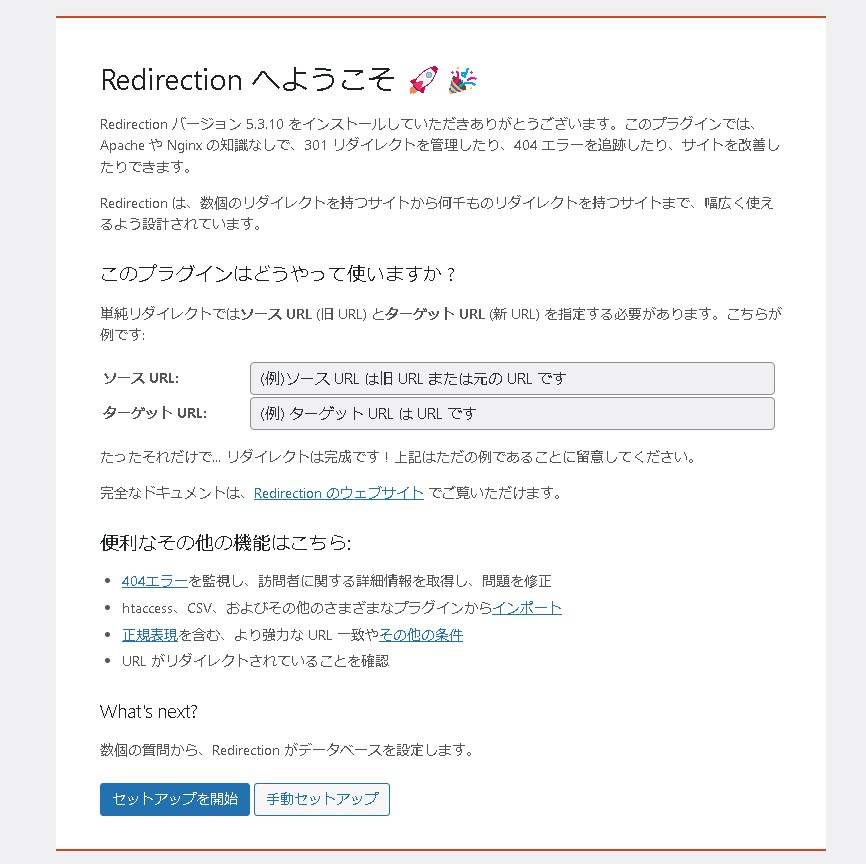
変更を監視やログの保存は、必要があればチェックを入れておきましょう、
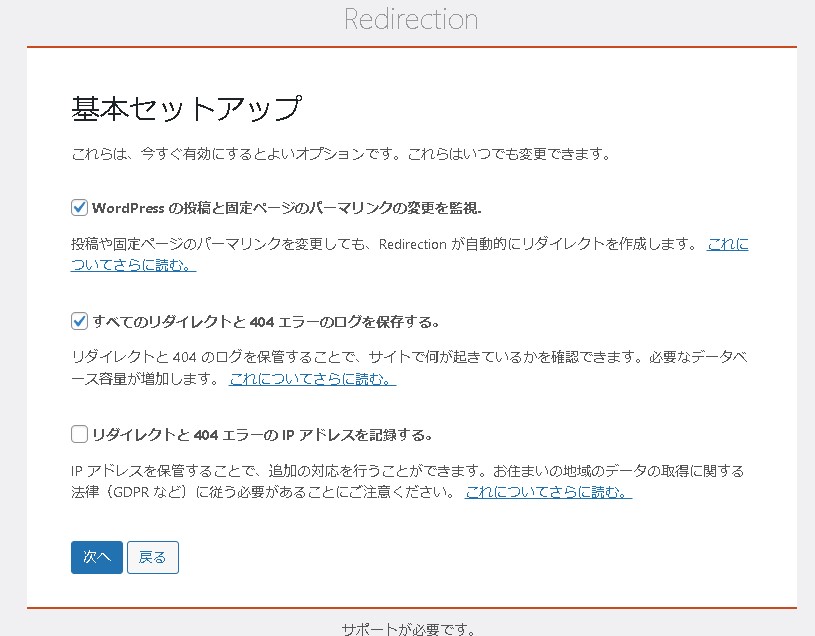
もしリダイレクトをインポートする場合は、追加しておきます。
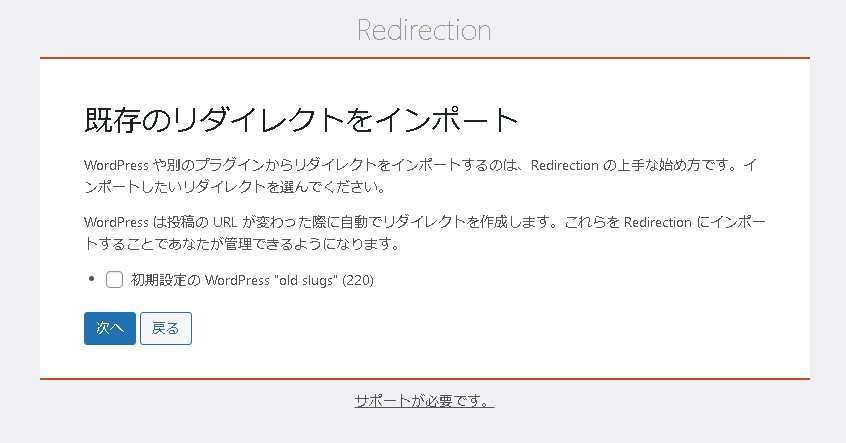
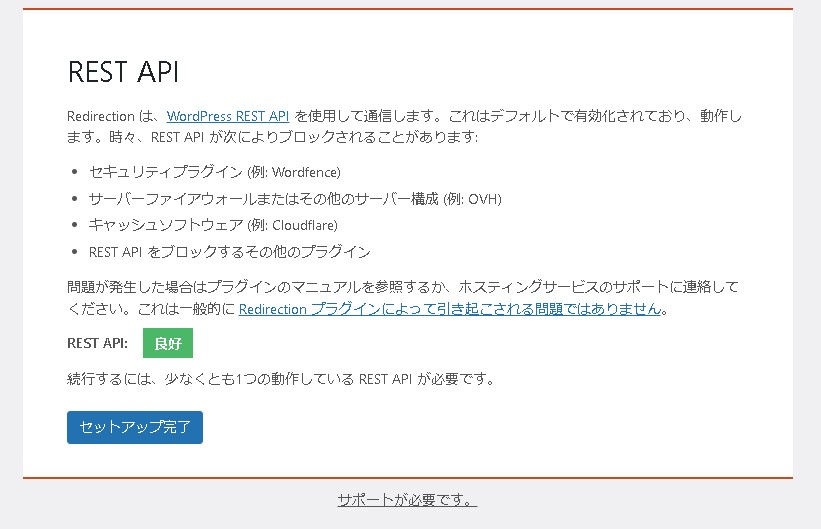
セットアップが完了しました。
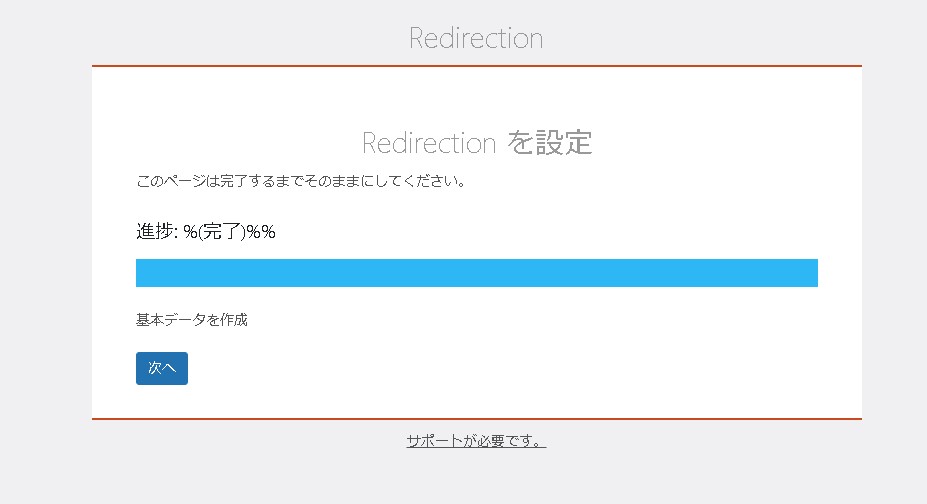
これで、サイトのパーマリンク変更を感知して、リダイレクトが自動設定されるようになります。
注意点(301リダイレクトされないパターン例)
このようなパターンの場合は、プラグインを有効化すると自動リダイレクトされます。
/%year%/%monthnum%/%day%/%postname%/
↓
/%category%/%post_id%//%postname%/
↓
/%post_id%/しかし、下記のようなパーマリンクのパターンは、プラグインを有効化しただけでは自動リダイレクトされないので注意が必要です。
/%postname%/
↓リダイレクトされない
/%category%/%postname%//%category%/%post_id%/
↓リダイレクトされない
/%postname%//%postname%/
↓リダイレクトされない
/%category%/%post_id%/この場合は、正規表現などを使って、追加設定をしてあげる必要があります。
ワードプレスのパーマリンクは、できれば
/%category%/%post_id%/あたりの設定が運用しやすくオススメです…!が、パーマリンク設定を変更する際は、リダイレクトされないケースなどもありますので、くれぐれも注意しましょう。詳細は、また別のページにもまとめます…!
まとめ
パーマリンクの変更には慎重さが必要です。ウェブサイトのパフォーマンスやSEOへの影響を最小限に抑えるために、変更前によく計画し、リダイレクトの設定を正しく行うことが重要です。



